Ich bin seit kurzem Besitzer der Apple Watch Series 3 LTE. Das ist meine erste Apple Watch und so kommen selbst bei Sir Apfelot Fragen auf, auf die sicher so manch anderer Nutzer schon längst die Antwort weiss. Um anderen Watch-Neulingen zu helfen, werde ich in nächster Zeit aber auch solch einfache Fragen hier im Blog behandeln.
Eine davon ist zum Beispiel die Frage nach der Bedeutung der drei Ringe, die einem auf der Watch angezeigt werden. Ich wusste noch, dass es irgendwas mit Fitness und Aufstehen zu tun hat, aber was genau der rote, grüne und blaue Ring bedeuten, ist mir nach kurzer Zeit schon wieder entfallen… man wird halt nicht jünger! ;)
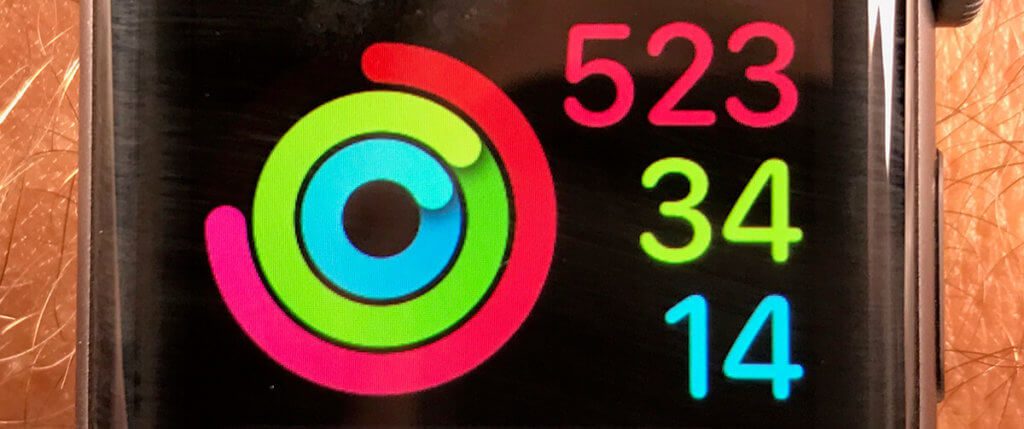
Kapitel in diesem Beitrag:
Bewegen, Trainieren, Stehen – Rot, Grün, Blau
Ich habe nach kurzem Googlen direkt diese Support-Seite von Apple gefunden, die die ganzen Farben und die Bedeutung dahinter erläutert. Im einzelnen sind dies die Bereiche Bewegen, Trainieren und Stehen, die ich hier kurz im Detail erkläre.
Rot: Bewegen
Dieser Ring zeigt an, wieviel der täglichen Aktivitätskalorien schon geschafft sind. Die „Aktivitätskalorien“ konnte ich irgendwann beim Einrichten der Apple Watch festlegen. Ich habe da den Wert „Mittel“ genutzt, was bei mir 690 Kalorien entspricht. Wichtig: Die „Ruhekalorien“, die man beim Rumsitzen verbraucht, zählen NICHT zu den Aktivitätskalorien. Das heißt, um diesen Ring zu füllen, muss man aktiv etwas tun. Aber nicht unbedingt trainieren. Spazieren gehen oder im Garten Unkraut rupfen füllt diesen Ring auch. ;-)
Und noch ein Tipp: Die Apple Watch ist da ziemlich konsequent, was die Zeitabrechnung angeht. Wenn an ein Training um 23:57 Uhr anfängt, weil man den roten oder grünen Ring noch füllen möchte, muss man bis Punkt 0:00 Uhr alles „im Kasten“ haben. Um 0:00 Uhr werden die Ringe alle auf Null gesetzt und es geht von vorne los. Ich berichte aus eigener Erfahrung.
Tipp: Bewegungsziel bzw. Aktivitätskalorien anpassen
Wenn man die Vorgabe für die Aktivitätskalorien ändern möchte, geht das über die App „Aktivität“ auf der Watch. Man drückt zum Beispiel auf die Ringe und im nächsten Screen mit der großen Anzeige der Ringe (oder einer anderen Anzeige – Hauptsache man ist in der Aktivitäts-App!) drückt man nochmal feste auf das Display. Dann öffnet sich ein Fenster mit den Buttons „Wochenübersicht“ und „Bewegungsziel ändern“. Der zweite Buttons ist der, den wir suchen. Dort könnt ihr die Menge der Kalorien genau festlegen, die der rote Ring repräsentieren soll.
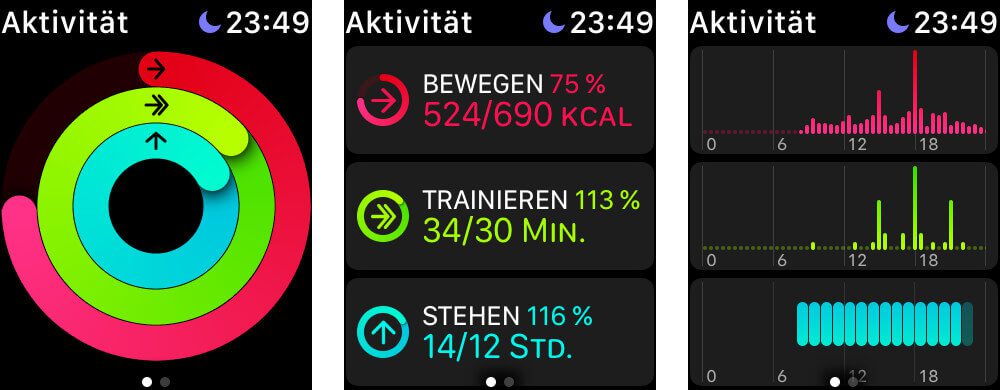
Grün: Trainieren
Der grüne Ring steht für die Minuten, die man mit „Training“ im weitesten Sinne verbracht hat. Das Ziel ist, mindestens 30 Minuten pro Tag voll zu bekommen. Unter Trainieren fällt laut Apple auch „zügiges Gehen“. Ich nehme an, hier spielt die Pulsmessung eine Rolle, denn ich bekomme den Ring auch durch Tätigkeiten voll, die mich anstrengen, die aber nicht wirklich Training sind: Holz hacken, Extreme-Staubsauging im Haus, Rasen rechen oder Eimer mit Sand schleppen. Diese füllen den grünen Ring genauso wie Hochintensitäts-Intervalltraining. Über die Effektivität in Bezug auf den Muskelzuwachs kann man natürlich diskutieren. :D
Blau: Stehen
Um den blauen Ring zu füllen, muss man jede Stunde mal „Stehen“ und eine Minuten umhergehen. Tim Cook sagte ja „Sitzen ist der neue Krebs“ – entsprechend nötigt einen die Apple Watch einmal pro Stunde aufzustehen und dann ungefähr eine Minute rumzulaufen. Das läßt sich ganz sinnvoll nutzen, indem man – wenn man eh schon aufgestanden ist – zur Kaffeemaschine schlendert, sich einen Latte zieht und dann auf dem Rückweg mit Kollegen quatscht. Ich weiss zwar nicht, ob 12 Latte pro Tag gesund sind, aber genug gestanden hat man dann auf jeden Fall. ;-)
Übrigens: Wer Rollstuhlfahrer ist und dies seiner Watch bei der Einrichtung mitteilt, der bekommt statt dem Begriff „Stehen“ ein politisch korrektes „Rollen“ angezeigt. Um den Rollen-Ring zu füllen, kann man aber genauso zur Kaffeemaschine fahren wie gehen. Da ist die Watch recht tolerant. ;-)

Tipps: So erreicht man die Trainingsziele
Mein erster Fehler war, dass ich nie ein Training an der Watch gestartet habe. Dies geht über das kleine Jogger-Symbol, das man entweder direkt in der Hauptansicht der Watch oder in der Sammlung der Apps (Krone drücken!) sieht… dort ist es ein grüner Kreis mit Jogger drin.
Geht man zum Beispiel eine Runde spazieren, öffnet man diese Trainings-App und startet ein Training „Gehen outdoor“. Schon werden die Punkte für den grünen und roten Ring gezählt. Der rote Ring füllt sich zwar auch ohne explizit ein Training zu starten, aber so hält man es definitiv auch als Trainingseinheit fest.
Der nächste Tipp gilt für alle, die einen Aufzug nutzen können: Lasst ihn links liegen und nehmt die Treppe! Das gibt ebenfalls Punkte, denn die Watch erkennt auch die Höhenmeter, die ihr zu Fuss erklimmt.
Wer wenig Zeit hat, der kann mit iPhone Apps, die HiIT (Hochintensitäts-Intervall-Training) anbieten, in kurzer Zeit den roten Balken deutlich füllen. Meine Notlösung, wenn um 23:30 der rote Balken immer noch offen ist. ;-)
So, nun wünsche ich euch aber viel Spaß mit dem Füllen der Ringe! Wenn ihr noch Tipps für die anderen Leser habt, lasst sie gerne als Kommentar hier.
Ähnliche Beiträge
Seit 2012 betreibe ich meinen Blog als Sir Apfelot und helfe meinen Lesern bei technischen Problemen. In meiner Freizeit flitze ich auf elektrischen Einrädern, fotografiere mit meinem iPhone, klettere in den hessischen Bergen oder wandere mit meiner Familie. Meine Artikel behandeln Apple-Produkte, Drohnen-News und Lösungen für aktuelle Bugs.








